En contexte hôtelier, une imprimante peut être utilisée à plusieurs fins. Les imprimantes sont souvent utilisées pour l’impression d’additions, de rapports, de billets de préparation de commande ou de données fiscales. Au moment de choisir et de configurer une imprimante, il est important de tenir compte du type d’impression à effectuer, du type de connexion requis pour l’imprimante, des caractéristiques de votre réseau et des appareils auxquels l’imprimante sera connectée.
Pour en savoir plus sur la configuration d’une imprimante, consultez la section Imprimantes prises en charge ci-dessous.
Types d’impression
Lightspeed différencie les types d’imprimantes suivants : imprimantes de reçus, imprimantes de relevés fiscaux et imprimantes de bar/cuisine. Certaines imprimantes peuvent être utilisées pour plusieurs types d’impression (comme les imprimantes thermiques, pour l’impression d’additions et de relevés fiscaux), tandis que d’autres conviennent à une seule utilisation (comme les imprimantes compactes de cuisine).
Types de connexion d’imprimante
La configuration d’une imprimante requiert l’établissement d’une connexion entre votre matériel et vos logiciels de restaurant. Les étapes de configuration à suivre varient selon le type de connexion utilisé par l’imprimante.
Pour assurer une stabilité optimale de la connexion Internet, nous recommandons l’utilisation d’une imprimante branchée à un réseau local. Une telle imprimante se connecte directement à votre routeur pour communiquer avec Lightspeed Restaurant et recevoir les tâches d’impression de l’application.
Cela dit, Lightspeed prend aussi en charge certains modèles d’imprimantes qui se connectent à un port série, ou encore par Wi-Fi, Bluetooth ou USB (voir la liste des modèles pris en charge ci-dessous). Vérifiez toujours les caractéristiques de votre réseau lorsque vous cherchez un type de connexion d’imprimante compatible avec l’environnement informatique de votre entreprise.
Connecter votre imprimante à un appareil iOS
La marche à suivre pour relier une imprimante à vos appareils iOS dépend du type de connexion utilisé par l’imprimante. Une imprimante pour réseau local ou réseau local sans fil doit être connectée au même réseau que les appareils iOS. Pour connecter une imprimante par Wi-Fi ou USB, il faut télécharger un programme d’installation et configurer les paramètres du réseau. Une fois l’imprimante et l’appareil connectés au même réseau, il suffit de confirmer les paramètres de l’imprimante dans Lightspeed Restaurant.
Les imprimantes Bluetooth et USB permettent d’imprimer directement à partir de l’appareil iPad auxquelles elles sont connectées ; elles peuvent uniquement imprimer les tâches d’un appareil à la fois. Étant donné que ces imprimantes peuvent seulement traiter les tâches d’un appareil, elles sont souvent utilisées dans les camions de cuisine de rue, les chariots de restauration et les environnements avec un seul iPad.
Connecter votre imprimante à un ordinateur
Si vous souhaitez imprimer des additions à partir de Restaurant Manager, vous devrez connecter une imprimante de reçus à un ordinateur. Pour le moment, il n’est pas possible d’imprimer des additions en accédant à Restaurant Manager à partir d’un appareil iOS. Pour connecter une imprimante à un ordinateur, il faut télécharger le pilote du fabricant de l’imprimante, puis ajouter l’imprimante dans Lightspeed Restaurant. Veuillez noter que les pilotes à utiliser dépendent du système d’exploitation de l’ordinateur.
Imprimantes prises en charge
| Fabricant | Modèle | Type | Exigences |
| Epson |
Réseau local, imprimante de reçus |
|
|
|
TM-T88v |
Port série, imprimante de relevés fiscaux Réseau local, imprimante de reçus |
|
|
|
TM-T20 TM-T20ii |
Réseau local, imprimante de reçus Port série, imprimante de relevés fiscaux |
|
|
|
Réseau local, imprimante de cuisine |
|
||
| Star Micronics
|
TSP100 TSP100III TSP143III |
Réseau local ou réseau local sans fil, imprimante de reçus |
|
|
TSP143III |
USB, imprimante de reçus |
|
|
|
TSP650, TSP650II TSP654IID |
Réseau local, imprimante de reçus Port série, imprimante de relevés fiscaux |
|
|
|
SP700 SP742 |
Réseau local, imprimante de cuisine |
|
|
| TSP654SK | Réseau local, imprimante de reçus (papier autocollant) |
|
Vous prenez le virage sans papier ?
Si vous souhaitez réduire le nombre d’imprimantes au sein de votre entreprise, tout en éliminant le gaspillage de papier, Lightspeed propose différentes solutions électroniques qui peuvent vous aider. Utilisez notre écran d’affichage cuisine (KDS) au lieu d’une imprimante pour station de préparation, ou proposez des additions électroniques à vos clients au lieu de copies imprimées.
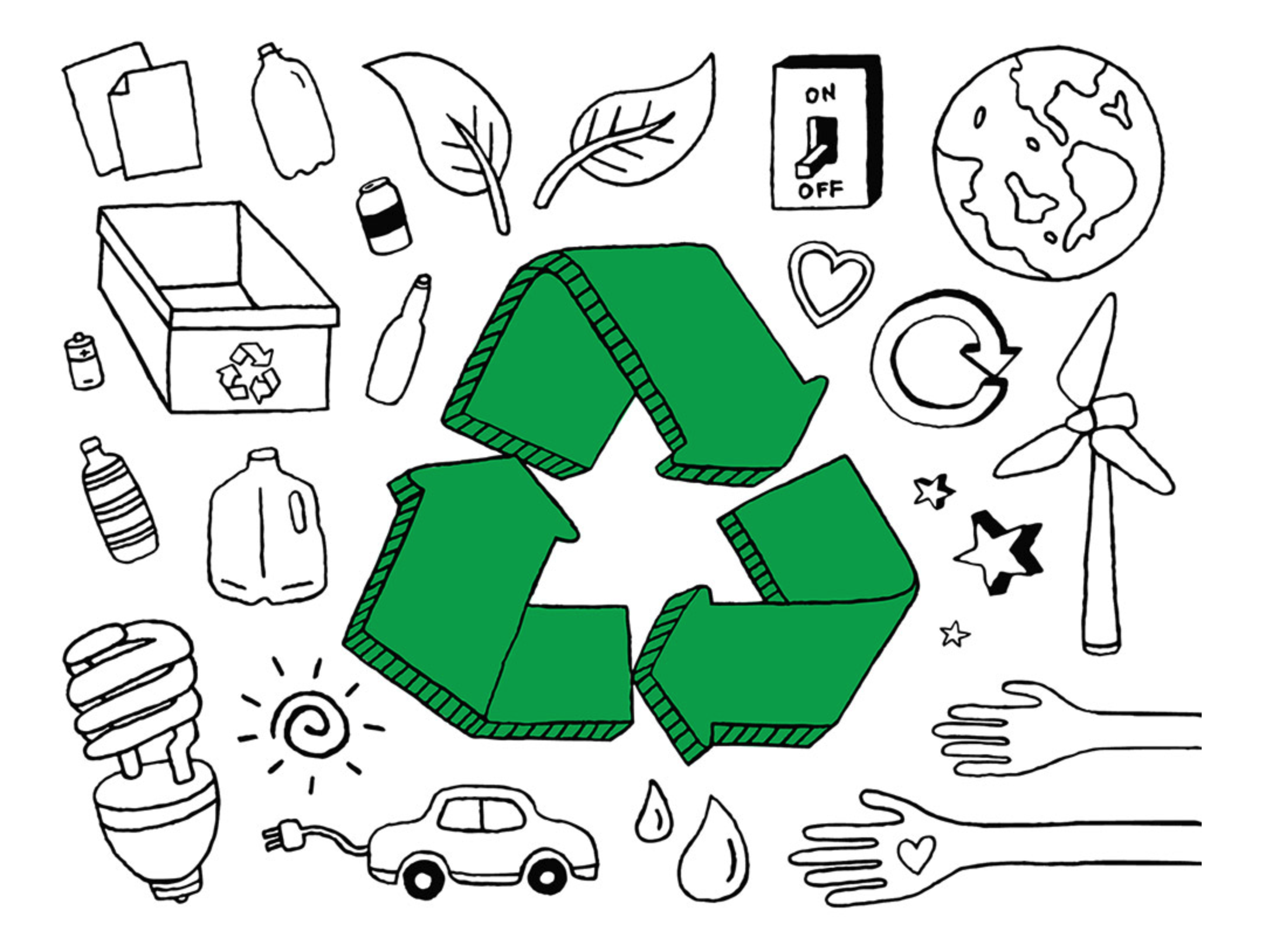
Utiliser Lightspeed Kitchen pour vos stations de préparation
Lightspeed propose un produit complémentaire nommé Lightspeed Kitchen, aussi connu sous le nom d’écran d’affichage cuisine (KDS). Ce système d’affichage de cuisine présente les billets de cuisine envoyés aux stations de préparation sur un écran au lieu de les imprimer. Pour en savoir plus sur l’ajout de Lightspeed Kitchen à votre forfait, communiquez avec notre équipe de vente.
Proposer des additions électroniques aux clients
Vous pouvez choisir d’envoyer les additions à vos clients par voie électronique au lieu de les imprimer. Pour configurer l’envoi d’additions par courriel, vous devez suivre quelques étapes à partir de Restaurant Manager. Une fois la configuration effectuée, vous pourrez demander à vos clients s’ils préfèrent recevoir leur addition sur papier ou par voie électronique. Afin d’en savoir plus sur la configuration requise pour l’envoi d’additions par courriel, consultez l’article Configuration des additions électroniques. Pour obtenir de plus amples renseignements sur l’envoi d’additions électroniques à partir du Restaurant POS, consultez l’article Envoi d’additions électroniques.
